Akcje – coś więcej niż przejście ścieżką pomiędzy krokami workflow.
Dotyczy wersji: 8.0.0.x
Wstęp:
Standardowe wymagania związane z obiegiem workflow to:
- Wypełnienie formularza
- Określenie kolejnych kroków workflow
- Określenie ścieżek przejścia pomiędzy poszczególnymi krokami
- Przydzielanie zadać dla uczestników procesu w poszczególnych krokach
Opisane funkcjonalności w wielu firmach są całkowicie wystarczające i nic więcej przez użytkowników nie jest wymagane.
Ale… czasami chcemy więcej, nawet, jeżeli nie od razu o tym wiemy.
WEBCON BPS daje więcej – rozbudowany mechanizm: „Akcji” pozwalający na wykonywanie przez system różnych operacji podczas pracy użytkowników z systemem.
Przykłady akcji:
- W procesie urlopowym w momencie zatwierdzenia urlopu przez przełożonego, akcja typu: „Asystent nieobecności”, może w ustawieniach Outlook/Exchange użytkownika na okres urlopu ustawić „asystenta podczas nieobecności”, który powiadomi korespondentów Exchange, że dany użytkownik jest na urlopie.
- Powiadomienie na timeout – w przypadku procesów, które powinny przebiegać w sposób bezprzerwowy, można skonfigurować powiadomienia/ponaglenia dla użytkowników, którzy dostali zadania do wykonania np. gdy w system zatrzyma się w danym kroku na dłużej niż 24 godziny, wówczas odpowiednio skonfigurowana akcja wyśle do odpowiedzialnego użytkownika ponaglenie. Ponaglenie może być powtarzane np. co 10 min, aż do momentu wykonania zadania przydzielonego do danego kroku workflow.
- Rozwinięcie pkt. 2 – jeżeli np. przez 36 godzin mimo powiadomień zadanie nie zostaje wykonane, wówczas uruchamiana jest ścieżka eskalacji i zadanie jest przekierowywane do przełożonego dotychczasowego użytkownika.
- Startowanie podobiegów – system pozwala na skonfigurowanie akcji startującej podobieg workflow.
- W procesie HR – zatrudnianie nowego pracownika, system umożliwia skonfigurowanie akcji tworzącej konto (login) Active Directory dla nowego pracownika, na podstawie danych wpisanych w formularzu przez Departament HR
Podane powyżej przykłady to tylko mały wyjątek spośród ponad 39 predefiniowanych rodzajów akcji zgrupowanych w 8 typach.
Jeżeli ilość predefiniowanych akcji zostanie przemnożona przez ilość sposobów wywołania, to uzyskamy całkiem pokaźny zasób możliwości wzbogacających system.
Typy akcji
Typ akcji określa, z jaką czynnością lub stanem dokumentu w systemie akcja może zostać wykonana. W systemie rozróżniamy dwa podstawowe typy w zależności od miejsca wywołania w procesie:
- Akcje globalne.
- Akcje w kroku
Akcje globalne nie są związane z żadnym konkretnym krokiem w procesie, lecz dotyczą całego procesu. W związku z faktem, że akcje globalne nie są związane z żadnym krokiem, ani z żadną ścieżką, w przypadku akcji globalnych występuje pięć typów wywołania:
Na otwarcie w przeglądarce – stan oznaczający otwarcie dokumentu w przeglądarce przez użytkownika posiadającego na nim aktywne zadanie (lub zastępującego osobę posiadająca zadanie).
- Przycisk w menu – wywołanie akcji odbywa się poprzez wciśnięcie przycisku w menu dostępnym na dokumencie, po otwarciu go w przeglądarce.
- Cykliczne (startowe) – akcja wykonywana cyklicznie, niezwiązana, jednak z żadnym konkretnym dokumentem (pozwala np. startować obiegi dokumentów). Częstotliwość wykonania może być dowolnie konfigurowana.
- Na usunięcie dokumentu – Wywołanie odbywa się, gdy dany dokument zostanie usunięty z obiegu WorkFlow.
- Na zapis dokumentu – Akcja wywoływana, gdy na dokument nie zostanie przesunięty do następnego kroku, lecz tylko zapisany.
- Menu załączników – akcja umożliwi dodanie niestandardowych akcji do menu załączników.
Akcje w kroku – powiązane są z konkretnym krokiem danego obiegu dokumentów. W tym przypadku akcje mogą być wywoływane w sposób analogiczny jak dla akcji globalnych, ale dla tego typu akcji dodatkowo można posłużyć się wywołaniami:
- Na wejście – stan dokumentu określający wejście do kroku docelowego, po przejściu ścieżką między krokami.
- Na zakończenie – stan określający wyjście z kroku, poprzedzający przejście ścieżką.
- Na ścieżce przejścia – przejście między krokami workflow
Rodzaje akcji
Poniżej lista pogrupowanych rodzajów akcji możliwych do wykonania.
- Powiadomienia
- Asystent nieobecności – umożliwia zarządzanie „asystentem podczas nieobecności” systemu MS Exchange
- Kalendarz Exchange – umożliwia dodanie/edycję/usunięcie wpisu w kalendarzu użytkownika systemu MS Exchange
- Wysyłka wiadomości Lync – akcja umożliwiająca wysyłkę wiadomości za pomocą komunikatora Lync
- Wyślij email – wysyła standardowy email zawierający informację o aktualnych wartościach pól widocznych na elemencie.
- Wyślij konfigurowalny e-mail – umożliwia wysłanie wiadomości email, której treść, tytuł, czy odbiorców możemy dowolnie konfigurować.
- Zadania Exchange – umożliwia dodanie/edycję/usunięcie zadania z folderze: „Zadania” użytkownika systemu MS Exchange.
2. Wydruki/Generacja
- Generacja Docx – umożliwia generowanie plików w formacie DOCX na podstawie szablonów stworzonych wcześniej przez użytkownika.
- Generacja PDF – umożliwia generowanie plików w formacie pdf na podstawie szablonów (w formie pliku html) stworzonych wcześniej przez użytkownika.
- Wydruk HTML – umożliwia generowanie plików w formacie HTML na podstawie szablonów stworzonych wcześniej przez użytkownika
3. Sterowanie
- Przesunięcie do następnego kroku – umożliwia pominięcie danego kroku i automatyczne przesunięcie elementu do następnego kroku ścieżką zdefiniowaną w konfiguracji.
- Utworzenie zadania – umożliwia dodanie na elemencie workflow dodatkowych zadań.
- Walidacja (zapytania) – akcja sprawdzająca warunek podany w zapytania SQL
4. Modyfikacje
- Dodanie uprawnień – akcja powodująca dodanie dodatkowych uprawnień na elemencie obiegu. Uprawnienia są przyznawane do momentu przejścia do kolejnego lub tego samego kroku.
- Obniżenie uprawnień – akcja powodująca obniżenie uprawnień na elemencie obiegu. Uprawnienia są ograniczane do momentu przejścia do kolejnego lub tego samego kroku.
- OCR załączników – umożliwia dodanie warstwy tekstowej na wszystkich załączonych do dokumentu plikach (w formacie pdf).
- Ustawianie statusu elementu – umożliwia zmianę statusu elementu. Po wykonaniu tej akcji sprawdzane jest czy element posiada obieg nadrzędny. Jeśli tak jest i obieg nadrzędny znajduje się w kroku oczekiwania na podobiegi to wykonywana jest weryfikacji podobiegów.
- Zmień wartość kilku pól – powoduje ustawienie(nadpisanie) wartości kilku atrybutów przypisując im wartości kolumn z wybranego źródła danych. Jeśli określono źródło danych zapytanie wykonywane jest z parametrami połączenia podanymi w definicji źródła danych.
- Zmień wartość pola – powoduje ustawienie(nadpisanie) wartości atrybutu
5. Podobiegi
- Aktualizacja obiegu nadrzędnego – akcja aktualizacji obiegu nadrzędnego pozwala zmienić wartości w obiegu nadrzędnym.
- Przesuwanie wielu obiegów – akcja przesunięcia wielu obiegów umożlwia przesunięcie wielu obiegów do kolejnego kroku.
- Startowanie nowego obiegu – akcja startu nowego obiegu umożliwia stworzenie nowego obiegu dokumentów korzystając z informacji, które są aktualnie dostępne w bieżącym obiegu.
- Startowanie wielu obiegów – akcja startu nowego obiegu umożliwia w prosty sposób stworzenie kilku nowych podobiegów dokumentów korzystając z informacji, które są aktualnie dostępne w bieżącym obiegu.
6. Zarządzane AD
- Zarządzanie grupami Active Directory – umożliwia tworzenie oraz usuwanie grup Active Directory.
- Zarządzanie użytkownikami Active Directory – akcja umożliwia zakładanie oraz edycje kont użytkowników w Active Directory na podstawie zawartości atrybutów (pól) dostępnych w obiegu dokumentów.
- Zarządzanie użytkownikami w grupach Active Directory – akcja umożliwia dodawanie oraz usuwanie użytkowników do grup Active Directory.
7. Kody kreskowe
- Dodanie kodu kreskowego – akcja umożliwiająca dodanie kodu kreskowego na załącznikach podpiętych do dokumentu obiegu.
- Odczyt kodu kreskowego – umożliwia odczyt kodu kreskowego z załączników podpiętych do dokumentu.
- Wydruk kodu kreskowego – umożliwiająca wydruk naklejki z kodem kreskowym wiążącym dokument papierowy z obiegiem.
8. Inne
- Akcja użytkownika (SDK) – akcja umożliwiająca wywołanie kontrolki SDK stworzonej przez administratora systemu Workflow.
- Odsyłacz – umożliwiająca przejście do strony o podanym adresie, otwarcie strony o podanym adresie w nowym oknie, lub wywołanie funkcji javaScript
- Ręczne startowanie obiegu – pozwala wystartować wybrany obieg z przycisku w menu.
- Wykonaj procedurę SQL – akcja powodująca wykonanie podanego zapytania. Może być ono zdefiniowane na źródle danych typu MsSql lub Oracle.
- Wywołanie webserwisu – Akcja umożliwia wywołanie metody webserwisu. Parametry przekazywane do metody mogą być w formie dosłownej lub zapytania SQL. Zwrócony przez webserwis wynik, może być wpisany do atrybutu.
9. SharePoint
- Dodawanie listy SharePoint z szablonu – tworzy listę SharePoint na podstawie stworzonych wcześniej szablonów list sharepoint.
- Dodawanie elementu do listy SharePoint – akcja ta uzupełnia podana listę o nowe elemenety na podstawie zasad zdefiniowanych w konfiguracji.
- Edycja elementu listy SharePoint – akcja ta pozwala na edycje konkretnego elementu na liście SharePoint
- Usuwanie elementu z listy SharePoint – akcja ta pozwala na usuwanie pojedynczego elementu listy lub kilku elementów przy użyciu zapytania CAML, posiada weryfikacje ilości usuwanych elementów.
- Usuwanie listy Sharepoint – akcja usuwa listę SharePoint pod podanym adresem.
Szczegółowa konfiguracja wraz z podaniem przykładów użycia opisana jest w artykułach w karegorii: „Akcje BPS”
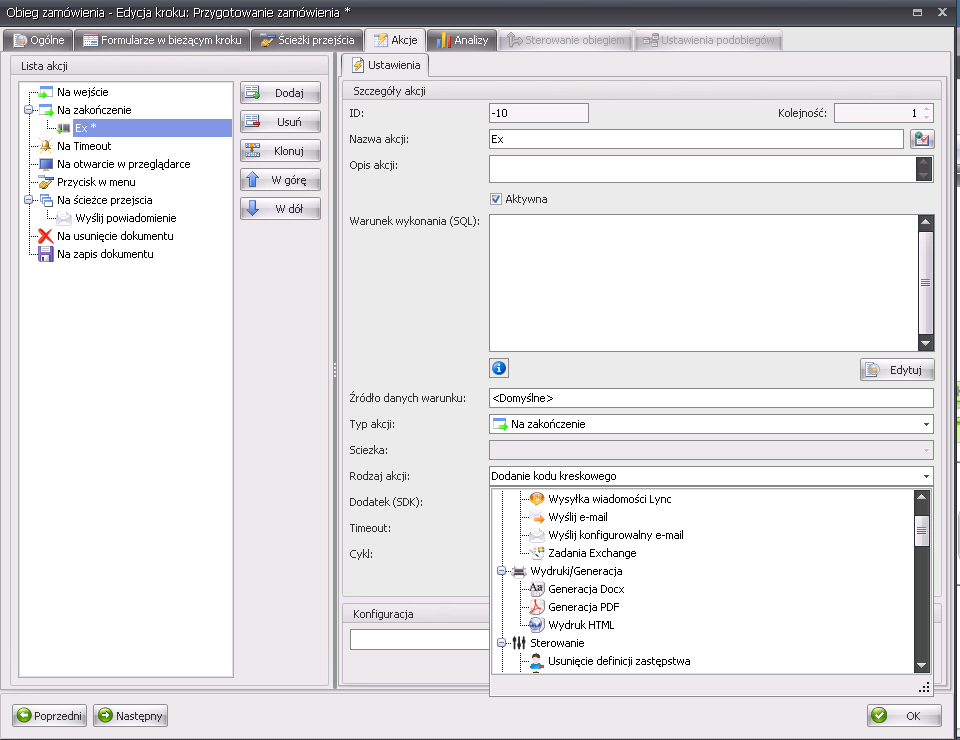
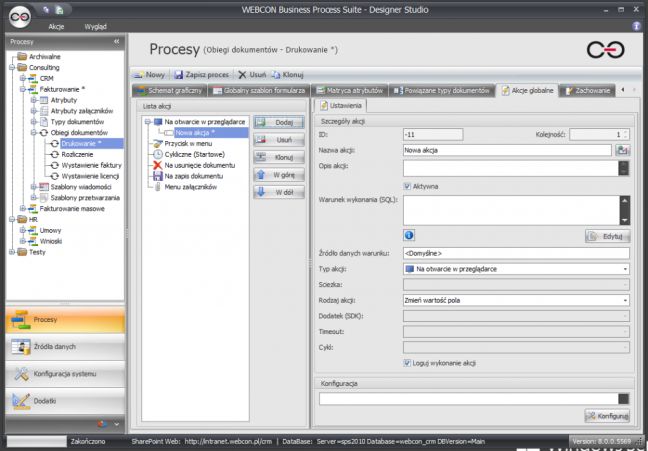
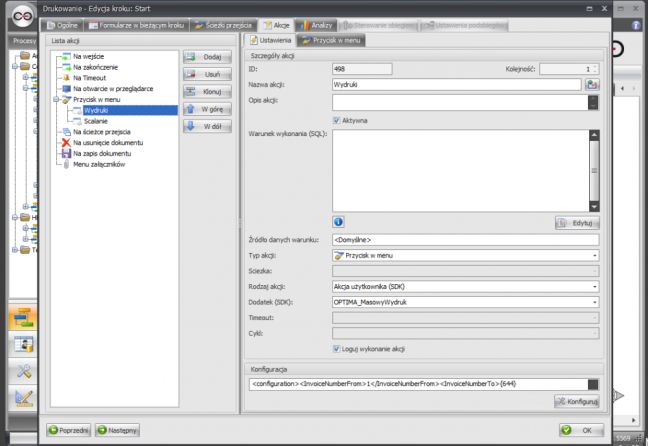
Witam,
przy każdym rodzaju akcji jest odnośnik np:
https://d.docs.live.net/2680c6dd938e4fa1/Webcon/BPS/Action_RunSQLProc.htm
zapewne z szerszym opisem,
ale niestety odnosniki nie działają…
pozdrawiam
Dziękujemy za zwrócenie uwagi. Linki były wynikiem błędnego formatowania. Opisy akcji sukcesywnie pojawiają się na kb.webcon.pl, ale na dzień dzisiejszy pełnych opisów jeszcze nie ma.
W jaki sposób możemy edytować wpis w kalendarzu Exchange?
pytanie dotyczy punktu:
"Kalendarz Exchange – umożliwia dodanie/edycję/usunięcie wpisu w kalendarzu użytkownika systemu MS Exchange"